Неус стартер: Голяма стартов екран стартер и алтернатива на ADW
Използвах нов замяната на началния екран на телефона си с Android, използвах ADW дълго време заради простото му оформление. Наскоро открих Nemus Launcher. Той поддържа много простота на ADW, но добавя някои чисти функции.
Папки
Вижте папките са една от най-яките части на стартовия панел на Nemus. Ето как работят.
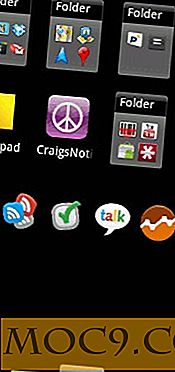
Повечето устройства с Android имат възможност да добавят приложения към папка. Ако никога не сте използвали папка, обикновено можете да създадете папка, като задържите екрана и изберете папките от изскачащия прозорец. Обикновено получавате избор на неща като контактите със звезда, новата папка, всички контакти, получаването на Bluetooth и т.н., за да се попълни автоматично папката.

Можете да създадете папка, като просто плъзгате и пускате приложенията в папката. По този начин можете да групирате приложенията по начин, който има смисъл за вас.

Един проблем, който имате със стандартната папка с Android, след като стартирате нова обща папка и поставите няколко приложения там, може да забравите какви приложения са там, защото не можете да ги видите, без да отваряте папката.
При стартиране на Nemus папките са ясни. Можете да видите по-малка версия на иконите на приложението в папката, за да можете точно това, което е вътре. Папките могат да бъдат преразпределени, за да се види по-добре какво има вътре. Можете да ги направите 4 икони блок широк.

За да осъществите достъп до приложенията, просто кликнете върху папката и папката ще се разшири, като ви позволи да отворите цялото съдържание.

Пристанище за приложения
Подобно на няколко стартови устройства, за които говорихме тук, за Make Tech Easier, Nemus разполага с док за приложения в долната част на екрана. Можете да премахнете и добавите 12 от предпочитаните си приложения в док.
Променете приложенията, като плъзнете приложението от док, за да го преместите в началния екран, или натиснете и задръжте иконата, за да изтриете прекия път. За да добавите приложение, го плъзнете в празното място, където искате да бъде.
екрани
За да настроите броя екрани, натиснете бутона за меню на телефона си и изберете Редактиране. В менюто за редактиране ще видите всички начални екрани, които понастоящем могат да се използват.
Чрез натискане на знака плюс (+) можете да добавите до 7 начални екрана. Чрез натискане на иконката минус можете да премахнете подчертания начален екран. Ако имате трудно да кажете кой начален екран изтривате, можете също да натиснете и задържите този, който искате да изтриете. В малкото изскачащи прозорци изберете изтриване.

Докато добавяте или изваждате началните екрани, можете да изберете кой искате да бъде основният ви начален екран. Ако искате екраните да се показват в различна последователност, можете също така да ги плъзнете и пуснете на желаната позиция.
Настройки
Има много малко опции за промяна на начина, по който работи Неус стартер. Можете да промените начина на работа на автоматичното завъртане, да оптимизирате стартовия панел за качество или графично качество и няколко други неща, но това е всичко. Ако имахте много повече, които можете да промените, простотата и лекотата на използване ще бъдат загубени.

заключение
През последните две седмици използвах Nemus Launcher, много се радвах на това. Харесва ми простотата и допълнителната функционалност. Като прозрачните папки ми помогнаха да намаля броя на началните екрани, които използвам за 1. Това е правилно, използвам само 1 начален екран.
Ако търсите опростено изглеждащ лесен за употреба стартов екран стартер, Nemus Launcher определено си заслужава инсталацията.
Ако искате малко по-мощно устройство за стартиране на началния екран на Android, разгледайте някои от другите замествания на началния екран, за които говорихме.




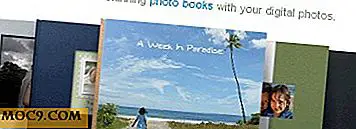
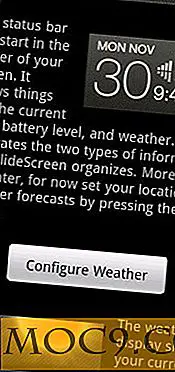
![Как да прегледате прозореца на приложенията Бързият и лесен начин [Mac]](http://moc9.com/img/dockview-menu-icon.jpg)
